Macs txias vim tias lawv nrawm, saib zoo thiab muaj qhov zoo. Txawm li cas los xij, Macs tsis nyiam tag nrho cov tsav nyuaj. Phau ntawv qhia no yuav pab koj tso chaw seem ntawm koj Mac.
Kauj ruam
Txoj Kev 1 ntawm 2: Kev Tu Txij Nkawm
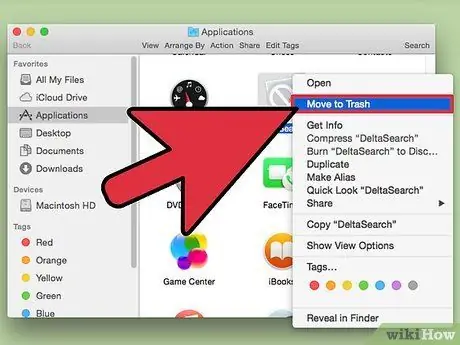
Kauj Ruam 1. Rho tawm cov apps uas koj tsis siv
Luag thiab tso cov apps uas tsis siv rau hauv lub thoob khib nyiab. Ua phau ntawv tshawb fawb thiab tshem tawm cov nyiam thiab txhawb cov ntaub ntawv cuam tshuam nrog lub app lossis sim siv lub cuab yeej zoo li CleanGenius lossis AppZapper kom tshem lub app.
Txhawm rau kom ntseeg tau tias koj tshem tawm cov ntawv thov sib dhos lossis lawv cov add-ons, nyeem peb kab lus yuav ua li cas rho tawm cov ntaub ntawv ntawm Mac. Koj yuav tsum tshawb nrhiav Finder thiab Lub Npe Cov Ntaub Ntawv nrog koj cov kev tshawb fawb
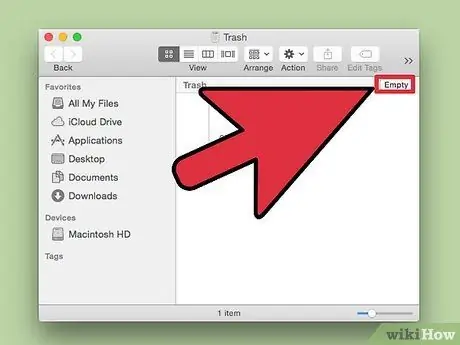
Kauj Ruam 2. Nthuav Pob Zeb
Nws yuav zoo li pom tseeb, tab sis kev tso lub thoob khib nyiab yuav pab koj lub khoos phis tawj ua haujlwm tau yooj yim dua. Tsis txhob siv thoob khib nyiab ua qhov chaw cia cov ntaub ntawv ib ntus. Muab cov ntaub ntawv tso rau hauv lub thoob tsuas yog tias koj paub tseeb tias koj xav rho tawm lawv.
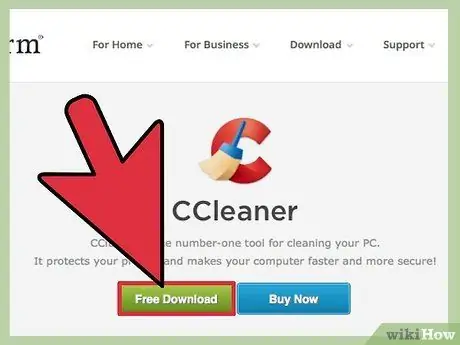
Kauj Ruam 3. Siv qhov program zoo li XSlimmer los ntxuav cov cai uas tau tso tseg tom qab los ntawm ntau daim ntawv thov
Ib qhov kev saib xyuas zoo ib yam li XSlimmer txheeb xyuas tus lej twg koj lub khoos phis tawj xav tau rau txoj haujlwm thiab tshem tawm lwm cov haujlwm. Qhov no yuav txo qhov chaw siv ntawm koj lub disk thiab ua rau koj lub computer khiav nrawm dua.
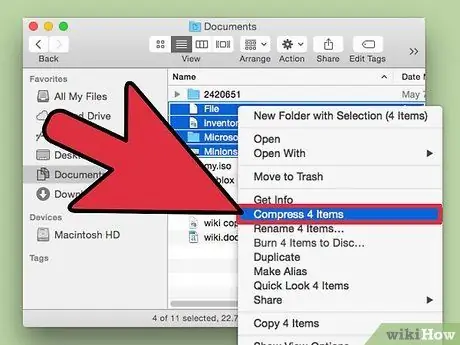
Kauj Ruam 4. Sib cog thiab khaws koj cov ntaub ntawv qub
Piv txwv tias koj cov ntaub ntawv tsis tau raug kaw, nrawm yuav txo lawv qhov loj, yog li ua qhov chaw ntxiv ntawm koj lub hard drive. Txhawm rau nrhiav paub yuav ua li cas kom hlob cov ntaub ntawv ntawm Mac, nrhiav kab lus.
Thaum raug kaw, txav cov ntawv mus rau sab nraud hard drive lossis CD rau khaws cia. Khaws cov ntaub ntawv uas koj tsis siv tas li hauv koj lub computer yuav ua rau nws qeeb
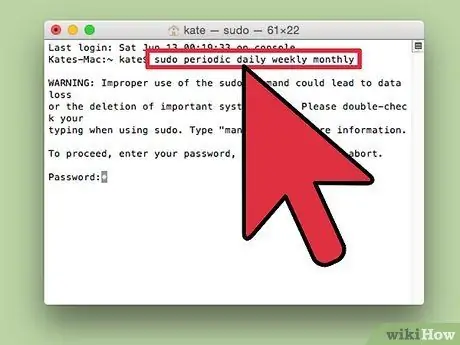
Kauj Ruam 5. Ntxuav cov cav cav thiab cov ntaub ntawv ib ntus
Koj lub kaw lus yuav tsum tau siv UNIX kho cov ntawv sau tseg, tab sis qee qhov ua ntej ntawm Mac OSX tsuas yog siv cov ntawv sau nruab nrab ntawm 3 thiab 5 thaum sawv ntxov, thaum lub sijhawm feem ntau khoos phis tawj tsaug zog lossis kaw, hla koj lub cev los ntawm kev saib xyuas tas li.
- Rub tawm daim ntawv thov dawb xws li OnyX los ua lub sijhawm saib xyuas thiab ntxuav lub cav cav thiab cov ntaub ntawv ib ntus.
-
Yog tias koj xav tau los ntxuav cov ntaub ntawv kaw lus thiab cov ntaub ntawv ib ntus,
- Nkag mus rau lub davhlau ya nyob twg los ntawm kev qhib Cov ntawv thov → Cov khoom siv hluav taws xob → Terminal
- Hauv Terminal, ntaus "sudo ncua sij hawm txhua hnub txhua lub hlis ib hlis" thiab nias Enter
- Ntaus koj tus password Mac admin
- Tos kom koj lub kaw lus ua haujlwm txij nkawm, qhov twg ib zaug ua tiav koj yuav rov qab mus rau Terminal
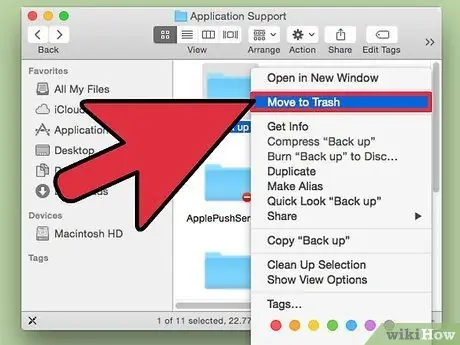
Kauj Ruam 6. Rho tawm cov ntaub ntawv qub iOS no thaub qab thiab tsis yog tam sim no
Koj lub iPod, iPhone lossis iPad yuav cia li thim qee cov ntaub ntawv thaum koj ntsaws lawv rau hauv koj lub computer. Tshem tawm cov ntaub ntawv qub thiab qub dhau los thaub qab yuav pab kom muaj chaw seem hauv koj lub computer.
Txhawm rau nkag mus rau cov ntaub ntawv thaub qab, mus rau Tsev → Tsev qiv ntawv → Daim Ntawv Thov Txhawb → MobileSync → Thaub qab nplaub tshev. Nrhiav cov ntaub ntawv tshiab thiab laus dua. Rho tawm cov ntaub ntawv qub thaub qab.
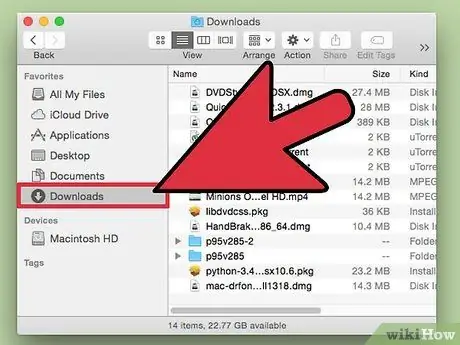
Kauj Ruam 7. Txheeb xyuas koj li ~/tsos/, ~/Suab paj nruag/, thiab ~/Downloads/folders
Luag cov ntaub ntawv tsis tsim nyog mus rau lub thoob khib nyiab. Cov apps feem ntau khaws cov ntaub ntawv ntawm no thiab qhov no tuaj yeem siv qhov chaw, yog li ceev faj dab tsi nkag mus rau qhov chaw no
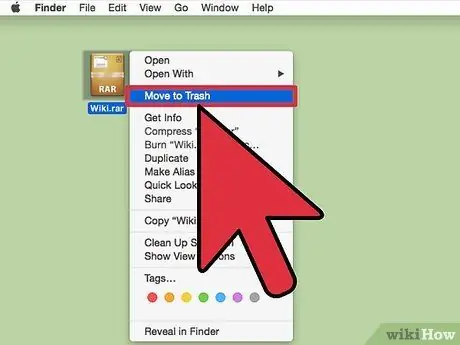
Kauj Ruam 8. Rho tawm DMG qub lossis tsis siv, iPhone software bundle (IPSW) thiab cov ntaub ntawv zoo sib xws
Cov ntaub ntawv no feem ntau tsis tseem ceeb thiab siv qhov chaw muaj txiaj ntsig ntawm koj lub cuab yeej. Rho tawm cov ntawv yog tias koj tsis xav tau nws ntxiv lawm.
- Kev tshem tawm DMG: Cov ntaub ntawv DMG yog cov duab disk. Thaum koj tau teeb tsa daim duab duab thiab teeb tsa lub app, koj tuaj yeem tshem tawm thiab txav koj lub DMG mus rau lub thoob khib nyiab. Txhawm rau tshem nws, tsuas yog rub lub ntim ntim rau hauv lub thoob khib nyiab.
- Tshem IPSW: Qhib Tsev qiv ntawv → iTunes → iPhone Software Hloov Kho thiab nrhiav cov pob uas tsis siv.
Txoj Kev 2 ntawm 2: Ib Lub Sijhawm Tu
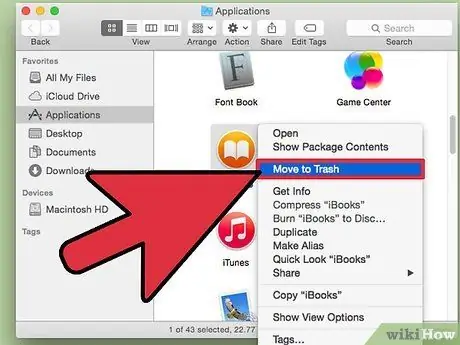
Kauj Ruam 1. Rho tawm iPhoto, iMovie, thiab GarageBand yog tias koj tsis siv lawv
Cov ntaub ntawv no siv thaj tsam 3GB ntawm qhov chaw tag nrho thiab ntau tus neeg tsis siv nws. iPhoto muaj nws tus kheej thoob khib nyiab, yog li nco ntsoov nrhiav thiab tshem cov ntaub ntawv tsis xav tau ntxiv rau tshem tawm qhov program.
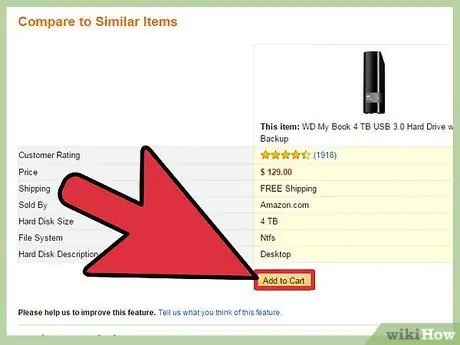
Kauj Ruam 2. Yuav ib lub cuab yeej cia sab nraud
Qhov no tuaj yeem yog sab nraud hard disk lossis tus cwj mem tsav, txawm hais tias cov ntaub ntawv loj dua feem ntau yuav xav tau tsav sab nraud. Nco ntsoov ib txwm ua tus cwj mem tsav hauv MS-DOS hom ntawv yog li Mac thiab Windows tuaj yeem pom nws cov ntsiab lus.
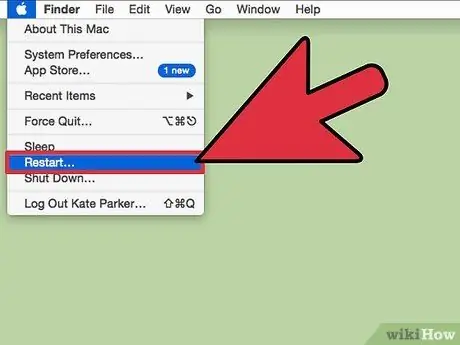
Kauj ruam 3. Rov pib dua ua ntej thaub qab koj cov ntaub ntawv
Qee cov ntaub ntawv thaub qab cov program yuav txuag tau cov ntaub ntawv loj heev los ntawm lub cim xeeb virtual. Qhov no yog qhov txaus ntshai. Zam cov kev pab cuam uas rov qab khaws cov ntaub ntawv disk hauv ib ntu-ib-ntu hom.
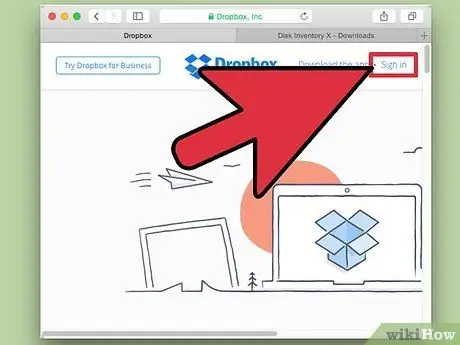
Kauj Ruam 4. Tsim tus lej Dropbox rau cov ntaub ntawv uas koj xav tau nyob txhua qhov chaw koj nyob
Dropbox yog huab-raws cov ntaub ntawv khaws cia, uas tso cai rau koj nkag mus rau koj cov ntaub ntawv los ntawm ib qho khoom siv nyob txhua qhov chaw tsuav yog muaj kev txuas internet. Dropbox yuav txuag qhov chaw ntawm koj lub hard drive los ntawm qhov tsis yuam koj rub tawm ntau cov ntawv theej ntawm cov ntaub ntawv hla ntau lub platform.
Tshem koj li Dropbox cache tsis tu ncua. Dropbox cache tau muab zais thiab khaws cov ntaub ntawv tshem tawm. Hloov chaw rub cov ntaub ntawv mus rau Dropbox cov servers, nws khaws cov ntaub ntawv tshem tawm, yog li koj tuaj yeem khaws lawv yog tias koj hloov siab. Rho tawm cov ntawv uas tsis xav tau kev cawmdim
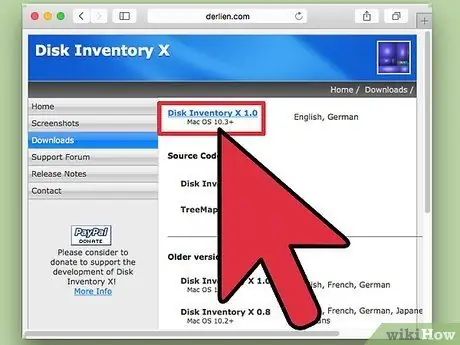
Kauj Ruam 5. Siv qhov program zoo li DiskInventoryX kom pom qhov kev zov me nyuam nyob hauv koj lub hard drive
Nws qhia koj lub disk thiab qhia koj cov ntaub ntawv thiab cov ntawv me me uas siv cov duab pom pom hu ua "treemaps". Nrhiav seb cov ntaub ntawv twg siv qhov chaw ntawm koj lub computer txheeb ze rau qhov koj siv lawv ntau npaum li cas. Rho tawm, cog lus lossis khaws cov ntaub ntawv uas koj tsis siv tas li.
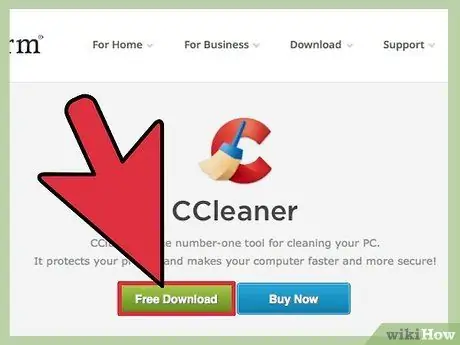
Kauj Ruam 6. Khiav CCleaner
CCleaner ntxuav thaj chaw disk ntawm thaj tsam 200MB ib zaug siv los ntawm kev tshem tawm cov ntaub ntawv tsis zoo thiab nkag mus tsis raug npe.
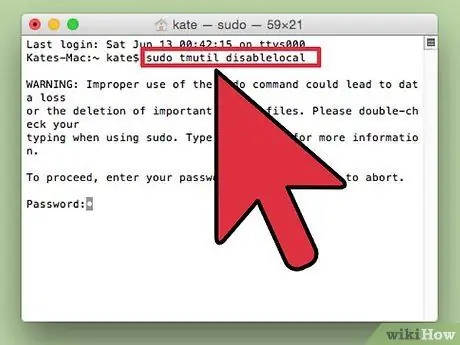
Kauj Ruam 7. Qhib Lub Sijhawm Tshuab hauv zos cov ntaub ntawv khaws cia cia
Thaub qab cov ntaub ntawv hauv ib cheeb tsam muaj nws qhov txiaj ntsig zoo, tab sis yog tias koj tab tom sim hloov chaw ntawm koj lub hard drive, nws tuaj yeem kim nyob ntawm qhov chaw, tab sis tsis tseem ceeb. Kev xiam oob qhab hauv zos tuaj yeem muab los ntawm 100GB rau ib terabyte ntawm qhov chaw pub dawb. Tom qab khiav nws, tos li 20-30 feeb (tsuas yog kom muaj kev nyab xeeb) thiab koj yuav tsum pom qhov sib txawv. Txhawm rau lov tes taw Lub Sijhawm Tshuab hauv zos khaws cia cia:
- Terminal nkag los ntawm taw tes rau Cov ntawv thov → Cov khoom siv hluav taws xob → Terminal
- Ntaus "sudo tmutil disablelocal" thiab nias Enter
- Thaum tau txais tus password, tsuas yog nkag mus rau koj tus password admin
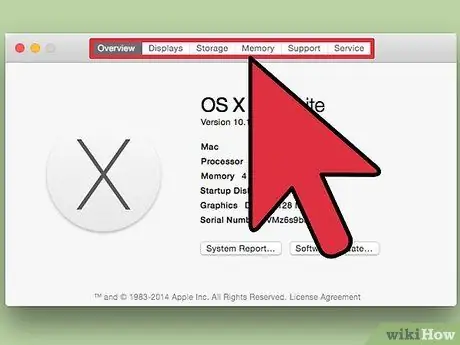
Kauj Ruam 8. Yog tias koj xav tau tiag tiag, yuav koj lub iMac nrog 64GB SSD khau raj tsav thiab 2TB HDD Drive rau koj li apps thiab cov ntaub ntawv
Siv symlinks (aka) rau txhua daim ntawv tais ceev tseg hauv ~/.
Lub tswv yim
- Tsis siv qee qhov program? Tsuas yog rho tawm nws.
- Txhua qhov haujlwm uas muaj lub cim bar xwm txheej siv RAM.
- MacPort muaj LaunchDaemons.
- Yog tias koj tsis tuaj yeem tshem tawm cov ntawv/nplaub tshev, kaw ib daim ntawv thov uas tej zaum yuav siv cov ntawv thiab sim dua.
Ceeb toom
- Thaub koj cov ntaub ntawv ua ntej pib.
- Raws li ib txwm, ceev faj. Tsis txhob cia dab tsi yaj los yog tau messed.







